在当今数字时代,笔记本电脑已成为我们日常生活和工作的核心工具,电池电量管理不仅关乎设备的续航能力,还直接影响工作效率和用户体验,作为网站站长,我经常收到访客询问如何轻松查看电脑电量的问题,我将以专业视角,分享在不同操作系统下查看电量的详细方法,这些步骤基于多年实践经验,旨在帮助您高效监控电池状态,避免意外关机带来的不便。
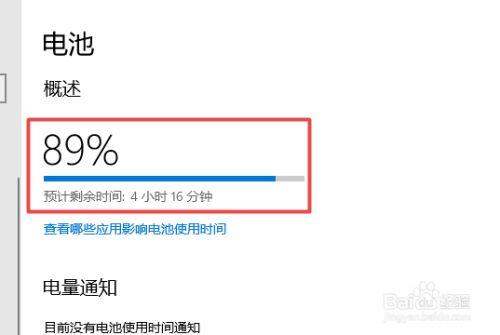
Windows系统下的电量查看
Windows是广泛应用的操作系统,查看电池电量有多种直观方式,最便捷的方法是观察任务栏右侧的系统托盘,这里通常会显示一个电池图标,将鼠标悬停在该图标上,系统会弹出一个小窗口,显示当前剩余电量百分比和预估剩余时间,如果图标未出现,可能是因为设置被隐藏,这时,您可以通过右键点击任务栏空白处,选择“任务栏设置”,然后在“通知区域”部分启用“电池”图标。
另一个可靠途径是使用Windows设置菜单,按下Win + I键打开设置,转到“系统”>“电源与电池”,您能看到详细的电池报告,包括剩余百分比、当前使用状态(如省电模式),以及历史使用图表,这有助于分析电池消耗模式,优化使用习惯,对于高级用户,还可以通过控制面板访问更深入的选项:打开控制面板(在搜索栏输入“控制面板”),选择“硬件和声音”>“电源选项”,在“电池状态”区域,您能查看精确的电量数据和调整电源计划。
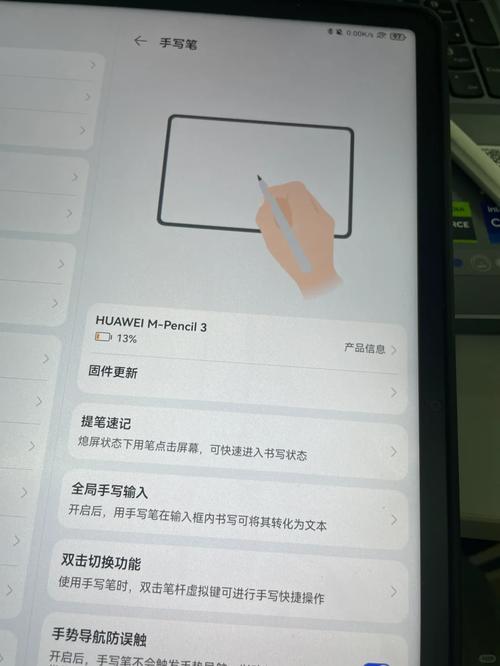
如果系统图标或设置出现问题,不妨尝试命令行工具,按下Win + R键,输入“cmd”打开命令提示符,然后输入“powercfg /batteryreport”,这会在指定路径生成一个HTML报告文件,包含电池健康状况、容量变化等详细数据,定期查看这份报告,能帮助您识别电池老化迹象,及时采取措施延长寿命。
Mac系统下的电量查看
苹果的Mac系统以其简洁界面著称,查看电池同样直观,MacBook用户可直接关注屏幕右上角的菜单栏,电池图标常驻于此,点击它会显示剩余百分比、剩余时间以及当前模式(如“正在充电”或“电池电源”),如果图标未显示,进入“系统偏好设置”(点击苹果图标选择),然后转到“节能”>“电池”标签页,勾选“在菜单栏中显示电池状态”选项,即可恢复图标。

在系统偏好设置中,您能找到更全面的电池信息,进入“系统偏好设置”>“节能”,切换到“电池”标签页,这里提供剩余电量百分比、预估时间,以及自定义设置如自动进入睡眠模式的时间,Mac还内置了“电池健康”功能,可在“系统报告”中查看:点击苹果图标>“关于本机”>“系统报告”,在“电源”部分检查电池循环次数和最大容量,这有助于评估电池寿命,预防性能下降。
对于习惯终端操作的用户,打开“终端”应用(在“实用工具”文件夹中),输入命令“pmset -g batt”,这会输出实时电池状态,包括剩余百分比和电源来源,结合其他命令如“ioreg -rn AppleSmartBattery”,您能获取更技术性的数据,如温度或电压值,这种方法适合需要深度监控的专业人士。
其他操作系统和通用技巧
除了Windows和Mac,Linux系统也提供灵活的电量查看方式,在Ubuntu等流行发行版中,桌面右上角通常有电池图标,点击可显示剩余百分比,通过终端,输入“upower -i /org/freedesktop/UPower/devices/battery_BAT0”命令,能查看详细报告,Chrome OS设备(如Chromebook)则简化了流程:点击右下角系统托盘中的电池图标,即可获取电量信息。
无论使用哪种系统,一些通用技巧能提升电量监控效率,建议定期校准电池:每月一次完全放电后再充满电,这有助于保持电量读数准确,启用系统自带的省电模式(如Windows的“节电模式”或Mac的“低电量模式”),能在电量低时自动延长续航,作为日常用户,我坚持在电量低于20%时充电,避免深度放电损伤电池,许多人忽视的是,环境温度过高或过低也会影响电池性能,因此保持设备在室温环境使用至关重要。
掌握这些方法后,您会发现电池管理不再复杂,个人而言,我认为养成定期检查电量的习惯,不仅能提升设备可靠性,还能减少能源浪费,毕竟,在快节奏生活中,每一分电量都关乎我们的生产力,如果您有更多疑问,欢迎在评论区交流经验。









评论列表 (1)
查看电脑电量在不同操作系统中有不同的方法,Windows系统可通过任务栏的系统托盘或设置菜单查看;Mac用户可关注屏幕右上角的菜单栏电池图标,或在系统设置中查找更全面的信息;其他系统和通用技巧也提供了多种方法和建议以提高监控效率并维护电池的寿命和性能状态良好时可使用这些方法来管理您的设备并确保生产力不受影响
2025年08月17日 18:04